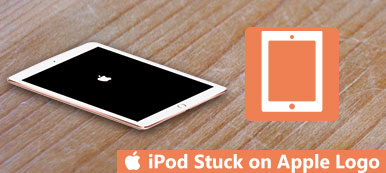你可能想知道 如何重置 iPod 当您的 iPod Touch/Shuffle/Nano 冻结并想要将其恢复出厂设置时。你朝这条路走很聪明,但要做到这一点并不容易。这篇文章收集了 4 种最实用的方法来帮助您轻松重置 iPod,无论是否使用 iTunes 和电脑。

- 第 1 部分:如何软重置/重新启动 iPod
- 第 2 部分:不使用 iTunes 将 iPod 恢复出厂设置
- 第 3 部分:使用 iTunes 将 iPod 恢复出厂设置
- 第 4 部分:无密码恢复 iPod 出厂设置
- 第 5 部分:有关重置 iPod 的常见问题解答
第 1 部分:如何软重置/重新启动 iPod
软重置,其作用类似于重新启动计算机。硬重置与软重置相反,是将 iPod 恢复出厂设置。当您的 iPod 死机或无响应时,总会发生软重置。只需尝试软重置即可解冻 iPod。
1. 在 iPod nano 第 7 代上:触摸并按住 睡眠/唤醒 和 主页 按钮直至屏幕关闭。等待几秒钟,您的设备将重新启动。
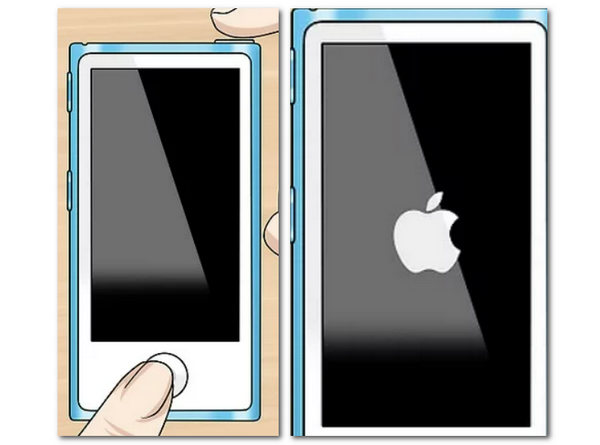
2. 在 iPod nano 第 6 代上:同时按 睡眠/唤醒 和 降低音量 按钮 8 秒以上。等到苹果标志出现。
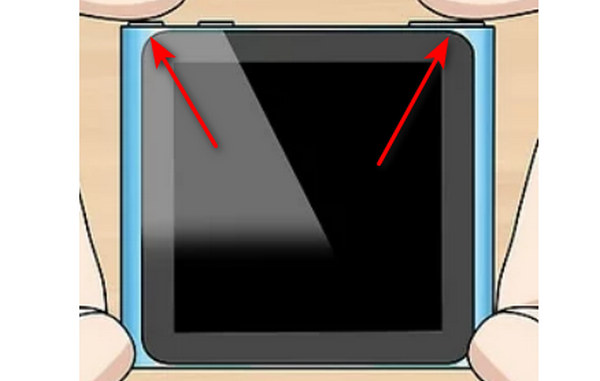
3. 在第 5 代及更早版本的 iPod nano 上:将 Hold 切换到解锁位置,然后同时按住 菜单 和 Center 按钮至少8秒钟。
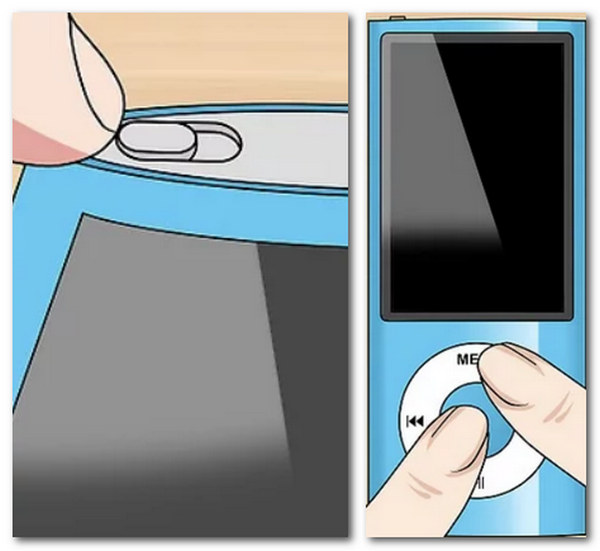
4. 对于 iPod shuπe:使用以下按钮关闭 iPod shuπe 的电源: 功率 开关,等待几秒钟,然后再次打开 iPod shuπe。
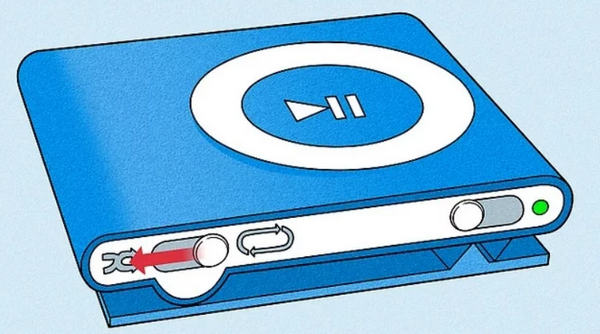
5. 在 iPod classic 上:将 举行 钥匙处于解锁位置。同时按下 菜单 和 Center 持续 8 秒,直到出现 Apple 徽标。
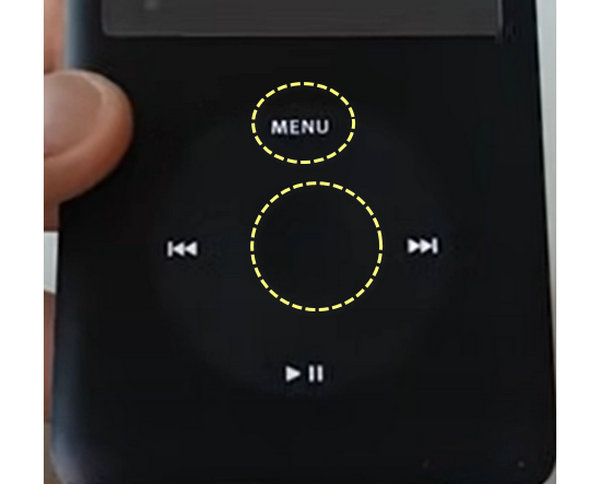
6. 对于 iPod Touch:同时按 功率 和 主页 按钮,直到看到 Apple 徽标。
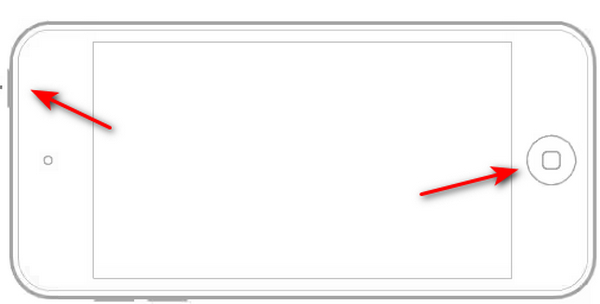
通过以下方式,您的iPod数据将被清除。 如果你有一些重要的照片,视频或音乐,你最好 备份iPod 首先。
第 2 部分:不使用 iTunes 将 iPod 恢复出厂设置
如果您想要在iPod中出售或希望它像原装一样慢速运行,将iPod重置为出厂设置将是一个不错的选择。
您可以直接在iPod上进行设置。
这里我们以iPod Touch为例。
当然,用户也可以在没有iTunes的情况下硬重置iPod。 与iPhone类似,Apple已将重置功能集成到iPod中。 如果您的设备仍在工作,这是重置它的最简单方法。 要避免在重置iPod后自动恢复,您应该关闭设备上的所有自动同步或自动备份功能。 这里我们以iPod Touch为例。
解锁您的 iPod Touch 并导航至 个人设置 > 其他咨询 > 重设.
然后您将看到几个重置选项;点击标记的那个 抹掉所有内容和设置.
输入您的 Apple ID 和密码以确认您是所有者并等待该过程完成。然后您将看到“Hello”屏幕。

第 3 部分:使用 iTunes 将 iPod 恢复出厂设置
如果您有电脑,iTunes将是您备份和恢复iOS设备的好帮手。请确保您曾经将 iPod 备份到计算机上,然后您可以使用备份文件重置 iPod。
将您的 iTunes 更新到最新版本,您可以在以下位置找到更新 政策和帮助 > 检查更新。使用 USB 线将 iPod 连接到计算机。
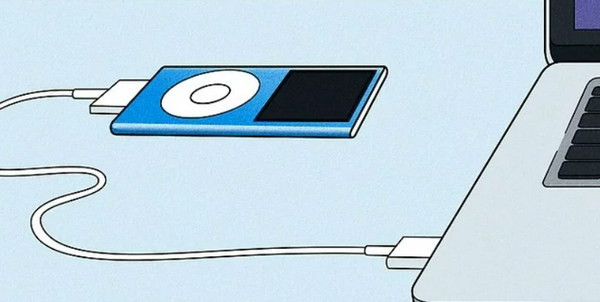
点击 设备 按钮位于窗口顶部,前往 概要 选项卡和
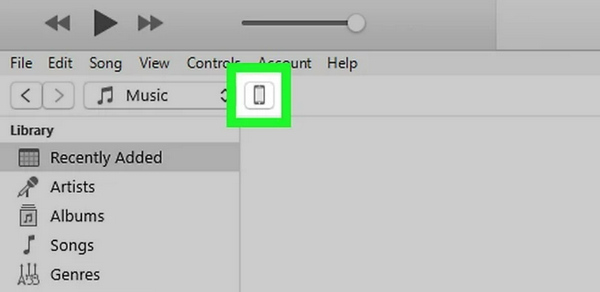
您应该点击 恢复iPod 按钮可通过计算机上的备份重置 iPod。
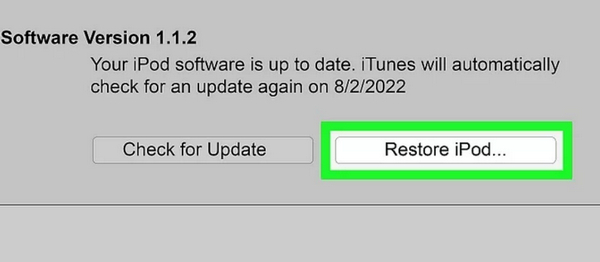
备注: 如果什么 iTunes 无法识别 iPod?那是因为您的 iPod 被禁用或存在一些系统错误。您可能需要将 iPod 置于恢复模式,iTunes 会将您的 iPod 恢复到全新状态。
第 4 部分:无密码恢复 iPod 出厂设置
如上所述,当您忘记 iPod 密码或 iPod 被禁用时,iTunes 将无法检测到您的设备。你应该转向 Apeaksoft iOS系统恢复 求助。这个强大的 iOS 助手可以修复所有 iOS 错误,然后直接重置您的 iPod,无需密码或 iTunes。
请注意: 这种方式也可以帮到你 没有iTunes恢复iPhone.

4,000,000+ 下载
在您的计算机上免费下载,安装和运行iOS System Recovery软件。
在主界面中,选择 iOS系统恢复。同时,用 USB 线将 iPod 连接到电脑。
 诊断iPod状态
诊断iPod状态如果您的 iPod 卡在某些状态(例如 Apple 徽标、DFU 模式、恢复模式等)中,只需单击它即可。如果出现其他异常状态,请点击 其它。如果正常的话,直接点击 Start 开始 直。
 将iPod置于恢复/ DFU模式
将iPod置于恢复/ DFU模式点击 高级模式 并让该软件检测您的 iPod 状态,并且 确认 按照屏幕上的说明将 iPod 置于恢复/DFU 模式。
 重置iPod
重置iPod进入恢复/ DFU模式后,您需要检查iPod信息。 如果不正确,请从下拉选项中选择正确的一个。
点击 维修 开始下载固件并将 iPod 重置为最新的 iOS 版本。

检查此向导可以为您执行的操作:
第 5 部分:有关重置 iPod 的常见问题解答
iPad重置后还能被追踪吗?
在重置 iPad 之前,您可以通过“查找我的 iPhone”功能来追踪您的 iPad,但重置 iPad 后,该功能将无法再正常使用。 苹果官员和警方将很难再次追踪你的设备。
iPad重置后数据还能恢复吗?
当你的iPad被重置后,你可以通过以前的iCloud、iTunes或其他备份方式或者借助一些第三方地方的数据恢复工具来帮助你恢复你的设备。
重置可以消除黑客吗?
如果您发现您的设备已被黑客攻击,您可以通过在 iPad 上恢复出厂设置来消除黑客对您设备的控制,但这会清除您设备上的所有数据,包括您的应用程序、照片、联系人等。设备。 因此,在执行此步骤之前,您最好先备份数据。
如何在没有密码的情况下解锁iPad?
您可以将设备置于恢复模式,然后重置。 您首先需要准备一台电脑并关闭iPad。 按住 iPad 的顶部或主页按钮,然后立即将其连接到电脑。 在此过程中请勿松开按钮,直到屏幕上出现恢复模式。
恢复出厂设置之前我应该做什么?
如果您重启iPad来修复某些系统问题,那么您最好提前备份数据; 如果您重新启动iPad以出售它,那么您最好先卸载包含您帐户密码信息的应用程序和浏览器,并删除VPN应用程序,以确保您的个人信息安全。



 iPhone数据恢复
iPhone数据恢复 iOS系统恢复
iOS系统恢复 iOS数据备份和还原
iOS数据备份和还原 iOS录屏大师
iOS录屏大师 MobieTrans
MobieTrans iPhone转移
iPhone转移 iPhone橡皮擦
iPhone橡皮擦 WhatsApp转移
WhatsApp转移 iOS解锁
iOS解锁 免费HEIC转换器
免费HEIC转换器 iPhone 位置转换器
iPhone 位置转换器 Android数据恢复
Android数据恢复 损坏Android数据提取
损坏Android数据提取 Android数据备份和还原
Android数据备份和还原 手机转移
手机转移 数据恢复工具
数据恢复工具 蓝光播放器
蓝光播放器 Mac清洁卫士
Mac清洁卫士 DVD刻录
DVD刻录 PDF 转换
PDF 转换 Windows密码重置
Windows密码重置 手机镜
手机镜 视频转换器旗舰版
视频转换器旗舰版 视频编辑
视频编辑 屏幕录影大师
屏幕录影大师 PPT到视频转换器
PPT到视频转换器 幻灯片制作
幻灯片制作 免费视频转换器
免费视频转换器 免费屏幕录像机
免费屏幕录像机 免费HEIC转换器
免费HEIC转换器 免费视频压缩器
免费视频压缩器 免费的PDF压缩器
免费的PDF压缩器 免费音频转换器
免费音频转换器 免费录音机
免费录音机 免费视频木工
免费视频木工 免费图像压缩器
免费图像压缩器 免费背景橡皮擦
免费背景橡皮擦 免费图像升频器
免费图像升频器 免费水印去除剂
免费水印去除剂 iPhone屏幕锁
iPhone屏幕锁 拼图魔方
拼图魔方